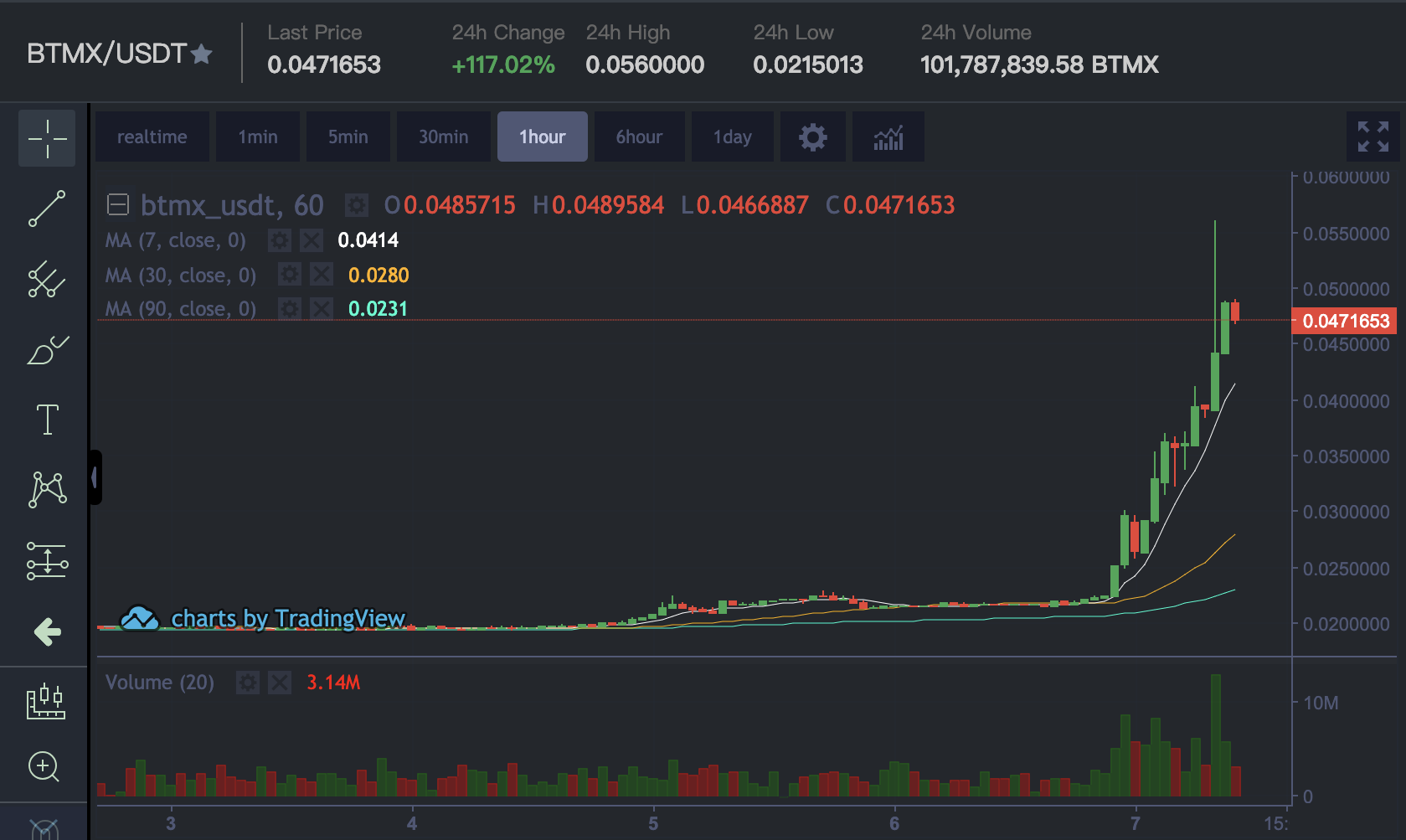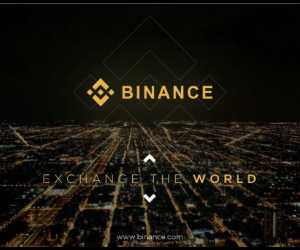BitMax(ビットマックス)が出来高1位!
こんにちは(@keitayoshida)です。
シンガポールの暗号通貨取引所 BitMax が出来高1位 取引所トークン $BTMX が絶好調ですが 取引所トークンなので この急激な価格高騰はかなり警戒しています。
CETのような価格上昇なので、しばらく様子をみます。
シンガポールの暗号通貨取引所#BitMax が出来高1位
取引所トークン$BTMX が絶好調ですが
取引所トークンなので
この急激な価格高騰は
かなり警戒CETのような価格上昇なので
しばらく様子をみますhttps://t.co/sbhWl7mgss pic.twitter.com/fDwNXcwDpU— 吉田 啓太 (@keitayoshida) March 8, 2019
BitMax(ビットマックス)とは
BitMax(ビットマックス)はシンガポールを拠点としている暗号通貨取引所です。メールアドレスがあれば簡単にアカウントを作成することができます。
通貨の引出はKYCを提出しなければなりません。
BitMax(ビットマックス)公式サイト
新規口座開設方法
BitMaxにアクセスします。
ちなみに下記の画像は、グーグルクロームの自動翻訳機能を使って日本語表示されています。
BitMaxは日本語表示機能はないので、グーグルクロームの翻訳機能を使用すると便利です。
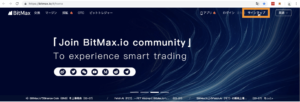
グーグルクローム自動翻訳機能を使用
画面の表示を同じにするために、グーグルクロームの翻訳機能の設定を行います。
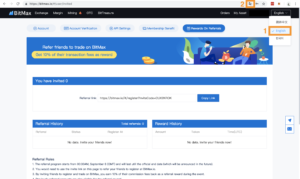
言語を英語にする
- 言語をEnglishを選択してクリック
- Googleクローム翻訳のアイコンをクリック
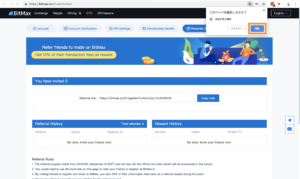
Googleクローム翻訳アイコンをクリックすると、上記のようなぽポップアップウィンドウが表示されるので、翻訳をクリックします。これで画面がブログで説明している画像と同じになります。
サインアップ
- メールアドレスを入力
- 利用規約にチェック
利用規約を読み、同意欄(I agree to Terms of Services)にチェック(✔)をつけます。
登録した情報に間違いがないことを確認したら、サインアップをクリックします。
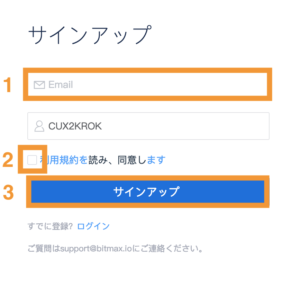
検証コードの確認
検証コードが記載されたメールが、登録したメールアドレスに送信されました。メールを確認します。
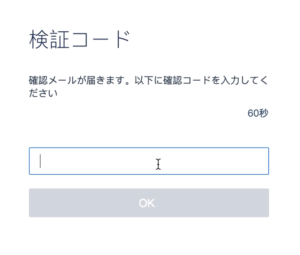
登録メールアドレスに6桁の数字が送信されています。この数字をコピーして、検証コードの入力ボックスに貼り付けます。
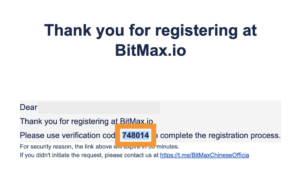 入力ボックスに検証コードを貼り付けて、OKをクリックします。
入力ボックスに検証コードを貼り付けて、OKをクリックします。
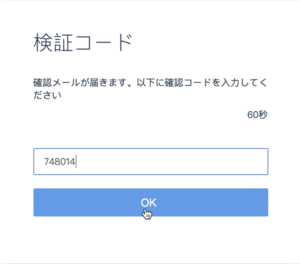
パスワード設定
ログイン時に入力する、パスワードの設定を行います。
パスワードは8文字以上に設定します。
上の入力ボックスにパスワードを入力したら、下の入力ボックスに再度、確認用のパスワードを入力します。同じパスワードを入力したら、OKをクリックします。
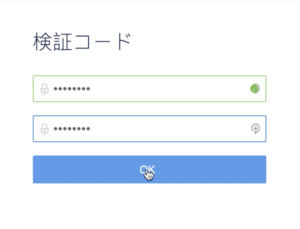
パズルのピースを合わせます。
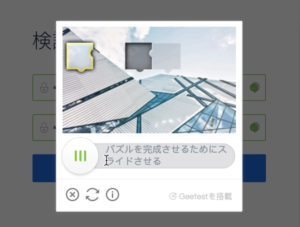
再ログイン
先ほど、登録したメールアドレスとパスワードを使用してログインします。
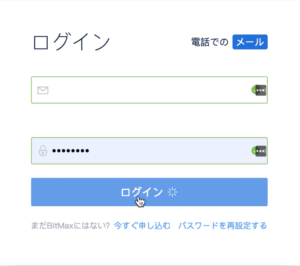
パズルのピースを合わせます。
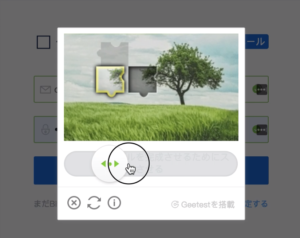
これで新規登録が完了しました。お疲れ様でした。
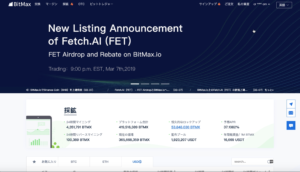
2段階認証設定方法は、追記していきますので、少々お待ちください。